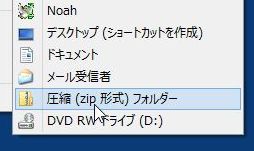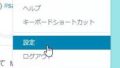メールは一定上のサイズのファイルを送信しようとすると、送信エラーになる。大量の画像や書類などのファイルを添付して送る際は、圧縮してサイズを小さくする処理が不可欠だ。
ウインドウズには、ファイルをZIP形式に圧縮する機能が標準で備わっている。圧縮したいファイルをまとめてフォルダに入れて、右クリックメニューから「圧縮(Zip形式)フォルダー」をクリックすればOKだ。
頻繁に圧縮か解凍の処理を行うなら、専用の圧縮解凍ソフトを導入するともっと便利。圧縮する形式を選択できるし、圧縮したファイルにパスワードを設定して、パスワードを教えた人間しか解凍できないように設定することも可能。また、解凍機能も多彩な圧縮形式に対応しており、圧縮ファイルをダブルクリックするだけで展開できるようになる。
なお、メールに添付できるファイルのサイズは、確実に送信できる2メガバイト前後に押さえておくべき。3メガバイトでも送れることはあるが、エラーになることが多いし受信に時間がかかったりもする。2メガバイトに収まりきらない場合は、分割して送るか、ファイル転送サービスを利用しよう。
■ 写真や書類のフォルダを圧縮してメールに添付できるサイズに縮小

メールに添付したいファイルをまとめてフォルダに移動し、フォルダを右クリック。右クリックメニューの「送る」から「圧縮(Zip形式)フォルダー」をクリックすれば、ZIP形式に圧縮できる。このZIPファイルをメールに添付すればOK。これはウインドウズの標準の機能なので、圧縮ソフトの導入なしで利用できる

圧縮・解凍をより便利に行いたいなら、専用のフリーソフトを導入するのが便利。画像では、圧縮解凍ソフトの「Noah」を導入。標準の圧縮機能と同様、右クリックメニューの「送る」に追加された項目を選択すると、圧縮が行える。ほかにも、デスクトップのアイコン上にドラック&ドロップでも圧縮できる

専用ソフトでは、圧縮と解凍に関して、より詳細な設定を行える。「Noah」では、ZIP形式のほかにも「LZH」「TAR」など多彩な形式の圧縮や解凍が行える

また、圧縮ファイルの拡張子を、圧縮・解凍ソフトに関連付ける設定も、まとめて行える。主要な圧縮形式を「Noah」に関連付けしておくと……?

圧縮ファイルの外観が、「Noah」に変更される。この圧縮ファイルをダブルクリックするだけで、自動的にNoahを使ってファイルが解凍されるようになるのだ

メールに添付する前に、圧縮ファイルのサイズが気になる場合は、右クリックメニューから「プロパティ」を開こう。「全般」タブの「サイズ」の項目に、ファイルサイズが表示されるぞ